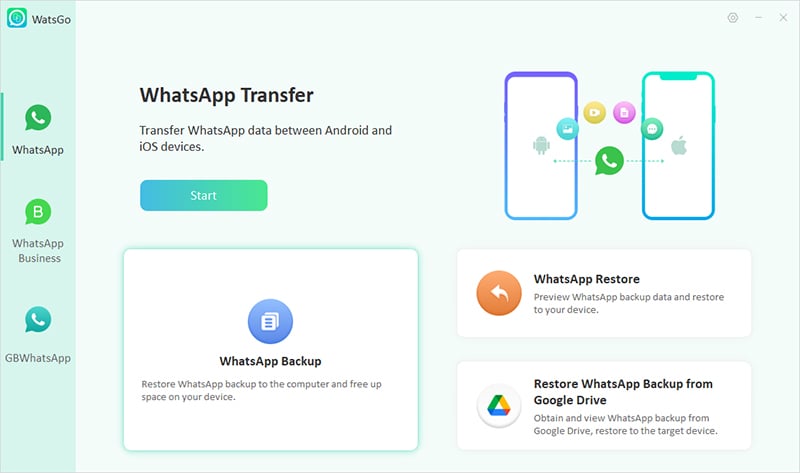
Como todos sabemos, hay muchas opciones disponibles para transferir archivos de Android a PC Wireless. Por ejemplo, si está en la misma habitación, puede usar el dispositivo Bluetooth para transferir su archivo a PC.
Sin embargo, si está fuera, debe usar una aplicación de Android que le permita transferir archivos de Android a PC muy rápidamente. Sabemos que transferir archivos de Android a PC no siempre es fácil, pero no se preocupe. Esta guía le mostrará las formas más fáciles de transferir archivos entre estos dispositivos.
La forma más fácil de transferir archivos de Android a PC Wireless – Cerca Compartir en Android
Cerca Share utiliza Bluetooth y Wi-Fi para compartir archivos entre dispositivos Android. También puede usar esta función para transferir archivos de Android a PC Wi-Fi. Esta característica funciona exactamente como Apple Airdrop. Para usar esta función, debe encontrar un dispositivo cercano con la función Bluetooth activada.
Estos son los pasos para usar una función cercana en su dispositivo Android para enviar archivos a su PC.
- Inicie la aplicación Configuración en su dispositivo Android y luego seleccione Google.
- Elija dispositivos y opción de intercambio.
- Luego seleccione la opción de compartir cercana.
- Habilite la función en su dispositivo Android.
- Encienda la visibilidad del dispositivo y a quién desea ver su dispositivo.
- Seleccione la opción de datos disponible en la sección Visibilidad del dispositivo y seleccione Contenido.
- Ahora estamos listos para usar la función cercana para transferir archivos; Vaya al archivo que desea transferir y luego seleccione la opción Compartir.
- Elija la opción cercana y seleccione el dispositivo con el que desea compartir.
- Una vez que se completa la transferencia, el círculo alrededor del dispositivo se volverá verde. Toque Listo para completar el proceso.
Esta es la forma más rápida de transferir archivos de Android a PC de forma inalámbrica; Ahora, permítanos mostrarle algunas formas alternativas de transferir archivos entre dispositivos de forma inalámbrica.
3 formas alternativas de transferir archivos de Android a PC Wireless
Estas son algunas formas alternativas de transferir archivos de Android a PC Wireless. Con estas formas, puede compartir rápidamente sus archivos de diferentes dispositivos Android a PC.
Alternativa 1. Comparta archivos de Android a PC Wireless a través de Bluetooth
Bluetooth puede ser una buena manera de compartir archivos de Android a PC Wireless. Este método solo funcionará cuando su computadora tenga una función Bluetooth incorporada. Pero recomendamos solo compartir archivos pequeños a través de Bluetooth porque los archivos grandes tomarán más tiempo de lo habitual. Aquí está cómo hacerlo.
- Primero, encienda Bluetooth en su PC; Presione la tecla Ventana + I para abrir la configuración.
- Ahora seleccione la opción del dispositivo disponible en Configuración.
- Elija Bluetooth y otros dispositivos.
- Habilite la opción Bluetooth.
- Ahora navegue a su dispositivo Android y habilite la función Bluetooth desde su dispositivo Android.
- Seleccione la imagen o documento que desea transferir en su PC y elija la opción Compartir.
- Seleccione Bluetooth y elija su dispositivo PC para transferir el archivo seleccionado.
Alternativa 2. Android a Windows File Transfer Wireless a través de Google Drive/Dropbox
El almacenamiento en la nube es otro método para transferir archivos de Android a PC, pero para este método, primero debe registrarse en el almacenamiento en la nube. Una vez que haya creado una cuenta en la nube, cargue el archivo en su dispositivo Android. Luego inicie sesión en la misma cuenta en su PC y luego descargue el archivo en su PC.
Alternativa 3. Transfiera archivos de la aplicación inalámbrica de teléfono a PC
Algunas aplicaciones de archivo de transferencia están disponibles en dispositivos Android a través de los cuales puede transferir cualquier tipo de archivo desde su teléfono a su PC inalámbrica. A continuación hemos discutido las tres principales aplicaciones que lo ayudarán a cumplir este trabajo.
More reading: ¿Necesita Move to iOS Wifi? Descúbrelo en 1 Minuto
Aplicación 1. Archivo móvil a PC
La aplicación de archivo móvil a PC le permite transferir archivos entre dispositivos Android y PC utilizando Wi-Fi, punto de acceso móvil o datos móviles. Esta aplicación está disponible en Google Play Store y es la solución más confiable para la transferencia de archivos de Android a PC de forma inalámbrica.
Aplicación 2. Airdroid
Airdroid es una de las mejores aplicaciones de administración de dispositivos móviles, construidas hace 10 años y aún mejora. Esta aplicación también le permite transferir archivos de Android a PC.
Aplicación 3. Sweech – Transferencia de archivos WiFi
Sweech le permite intercambiar archivos con cualquier computadora fácilmente. Con esta aplicación, ya no necesita ningún cable u otra aplicación de Android para que su transferencia sea exitosa. Esta aplicación se encargará de todo.
Consejo adicional: Cómo transferir WhatsApp de Android a PC
ItoolTab Watsgo: la mejor copia de seguridad de WhatsApp a la computadora es un programa de terceros que le permite crear un archivo de copia de seguridad de WhatsApp en su PC para guardar el almacenamiento en su dispositivo Android. Este programa también lo ayuda a restaurar el archivo de copia de seguridad en cualquier dispositivo en cualquier momento.
¿Disfrutaste este consejo? Suscríbete al canal de YouTube de Itooltab
Aquí están los pasos para hacerlo.
Paso 1. Vaya al sitio oficial de Itooltab y descargue Watsgo en su PC, luego lanza. Ahora seleccione la opción de copia de seguridad de WhatsApp en la interfaz principal.
Paso 2. Conecte el dispositivo Android a la PC a través de un cable de datos y luego seleccione su dispositivo en el menú desplegable.
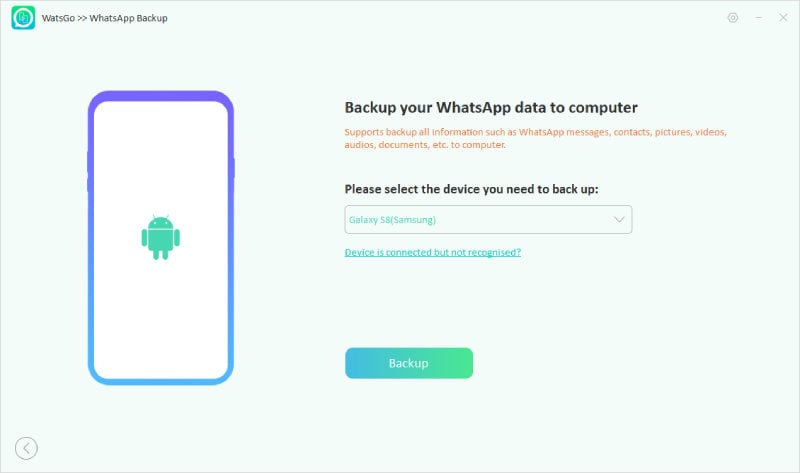
Paso 3. Habilite el de extremo a extremo encriptado siguiendo la siguiente guía. Asegúrese de recordar o guardar la contraseña de 64 bits.
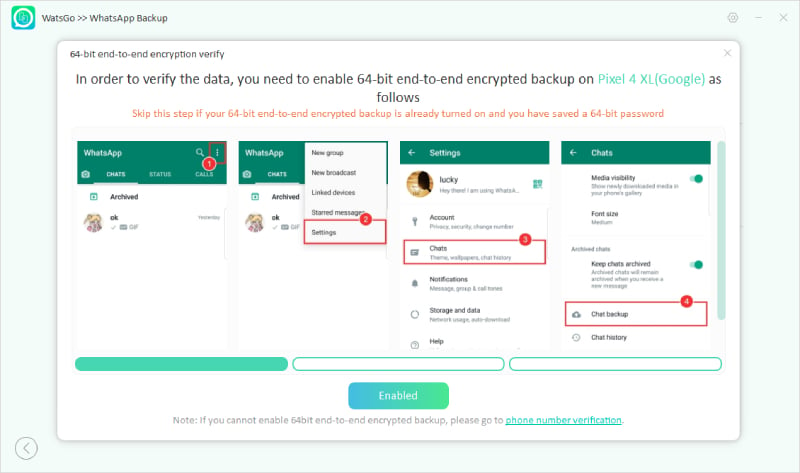
Paso 4. Una vez que haya habilitado el cifrado, el programa obtendrá y generará datos de WhatsApp.
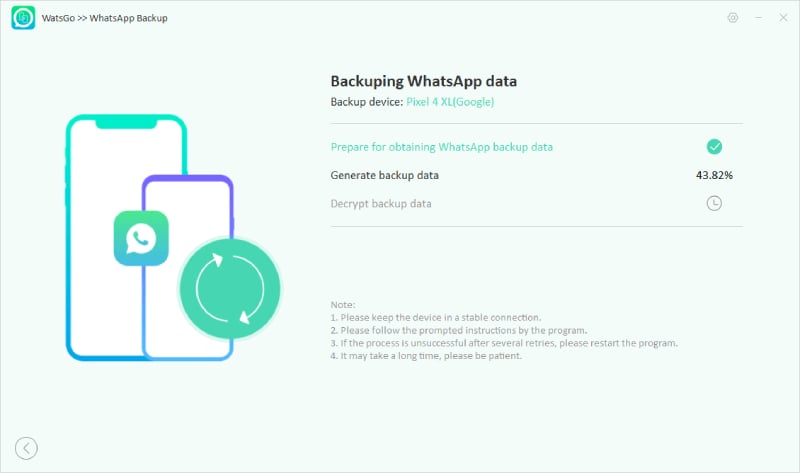
Paso 5. Ahora verifique la copia de seguridad con una contraseña de 64 bits.
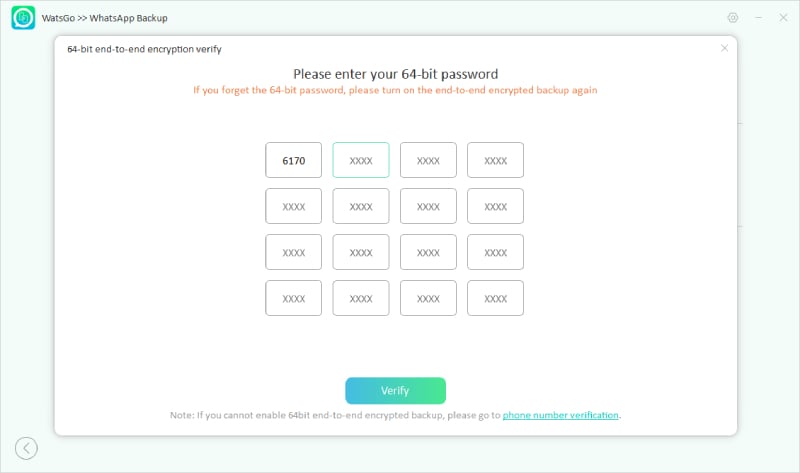
Paso 6. Una vez verificado, la copia de seguridad de WhatsApp se respaldará con éxito a su PC. Haga clic en la lista de copia de seguridad Ver para buscar el archivo de copia de seguridad.
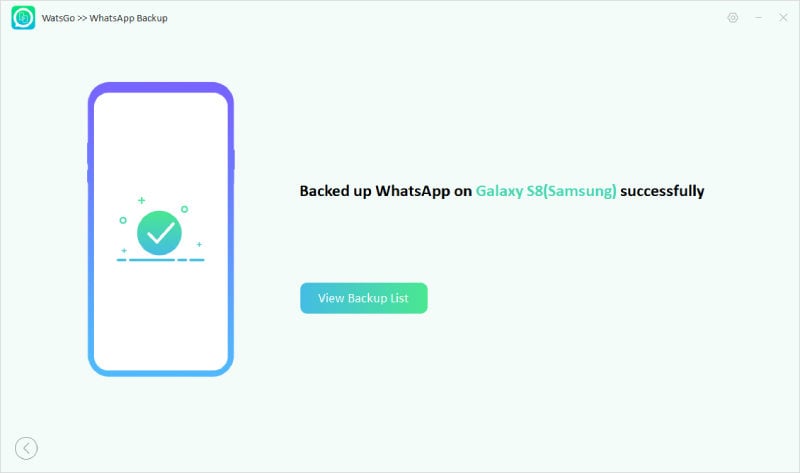
Eso es todo; Esta guía muestra todas las opciones para transferir de Android a PC Wireless. Desde una participación cercana hasta la aplicación de archivo de transferencia de Android, todos estos métodos funcionarán al 100% para usted. Con estas formas, puede transferir pequeños a archivos más grandes de Android a PC.
